苹果微信怎么传输聊天记录到新手机,随着科技的不断发展,人们对于手机的依赖程度越来越高,在我们的日常生活中,微信已经成为了一款不可或缺的社交工具。当我们换了新的苹果手机时,如何将微信聊天记录从旧手机同步到新手机却成为了一个问题。在这篇文章中我们将探讨苹果微信传输聊天记录到新手机的方法,帮助大家解决这一问题。无论是工作上的重要信息,还是与亲朋好友的留言记录,都能够顺利地转移到新手机上,方便我们随时查看和回顾。下面我们将详细介绍如何操作,让您轻松实现微信聊天记录的传输。
怎样将微信聊天记录从旧苹果手机同步到新苹果手机
具体步骤:
1.打开iPhone的桌面,在桌面上点击选择微信APP。

2.进入到微信的界面内,点击我选项,然后进入到设置内。
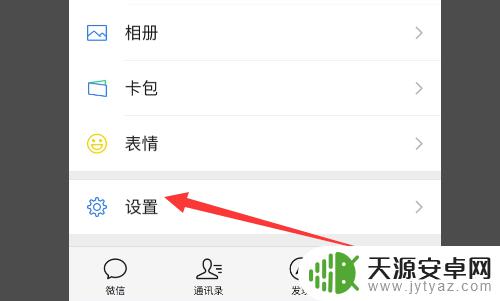
3.然后在设置的主页面里,可以看到其中的通用
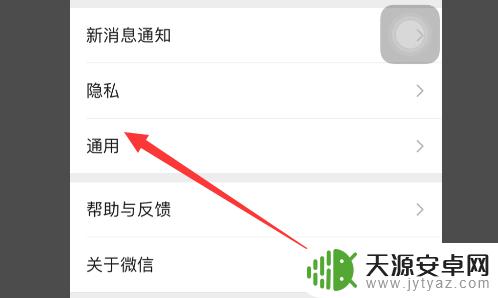
4.然后在通用内,可以看到聊天记录备份与迁移
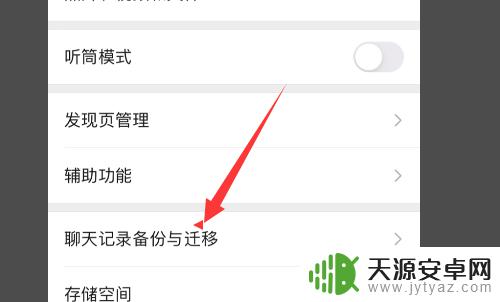
5.然后点击迁移聊天记录到另一台设备选项即可。
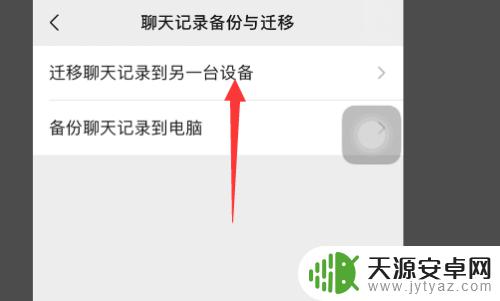
6.然后在聊天记录迁移的界面,选择点击迁移全部聊天记录。然后用另一台设备扫描二维码即可。
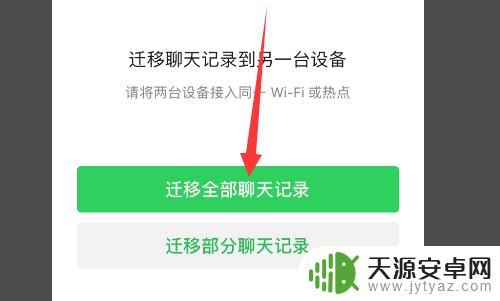
以上就是关于在苹果手机上如何将微信聊天记录传输到新手机的全部内容了,如果您有不理解的地方,可以根据小编提供的方法进行操作,希望这篇文章对大家有所帮助。









